
Crear una presentación con el formato de otro idioma en Keynote para iCloud
Al crear una presentación nueva puedes elegir datos numéricos (fechas, horas o monedas) en tablas y gráficas con el formato según las convenciones de una región y un idioma determinados. Por ejemplo, en algunas regiones se utilizan comas en vez de puntos para indicar decimales, hay símbolos monetarios distintos para la divisa o los números se muestran de derecha a izquierda en vez de al revés.
Puede que quieras hacer esto si quieres compartir la presentación con alguien de otra región. Este ajuste de idioma solo afecta a la presentación actual.
En el gestor de presentaciones, haz clic en el botón Crear presentación
 de la barra de herramientas.
de la barra de herramientas.Haz clic en el menú desplegable de la esquina superior izquierda del selector de temas y elige un idioma.
Si las convenciones de formato de un idioma son distintas según la región en que se hable, selecciona el idioma y la región que prefieras; por ejemplo, Español (España).
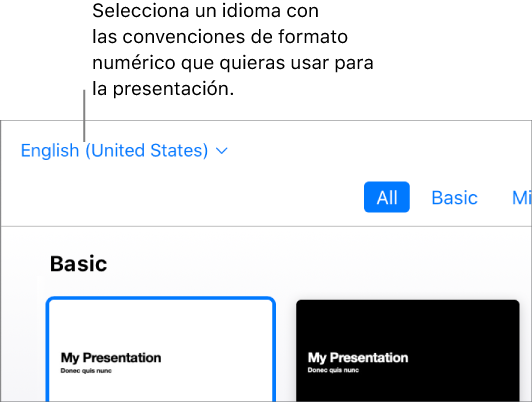
Cuando seleccionas otro idioma, los títulos de los temas y algunas opciones de formato de la barra lateral Formato
 de la derecha cambian para reflejar el idioma.
de la derecha cambian para reflejar el idioma. Haz doble clic en un tema (para reducir las opciones, haz clic en una categoría de la parte superior).
Cuando visualizas una presentación con un formato de idioma distinto, un mensaje cerca de la parte inferior de la presentación indica el formato que se está utilizando. Para ver ejemplos de las diferencias de formato, haz clic en el idioma del mensaje.
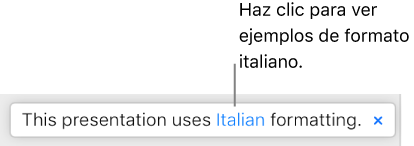
Si añades números, fechas, horas o divisas a una tabla en esta presentación, podrás dar formato a los datos con las convenciones del idioma elegido. Las gráficas también reflejan las convenciones de ese idioma.
Puedes cambiar las convenciones de formato utilizadas en una presentación existente solo en la aplicación Keynote en un Mac, iPhone o iPad. Para obtener más información, abre la aplicación Keynote en tu ordenador o dispositivo y, posteriormente, elige Ayuda > Ayuda de Keynote (en un Mac) o toca Más > Ayuda de Keynote (en iPhone o iPad).